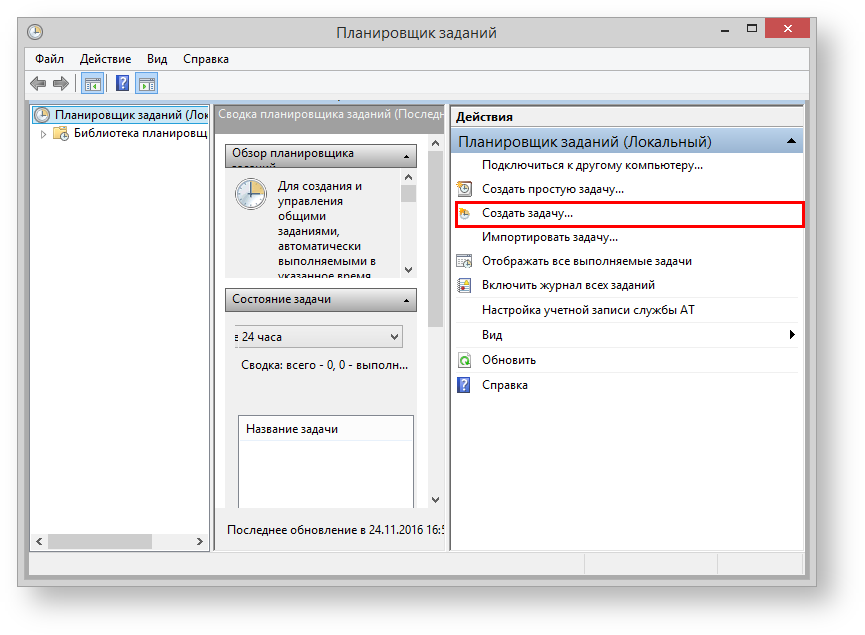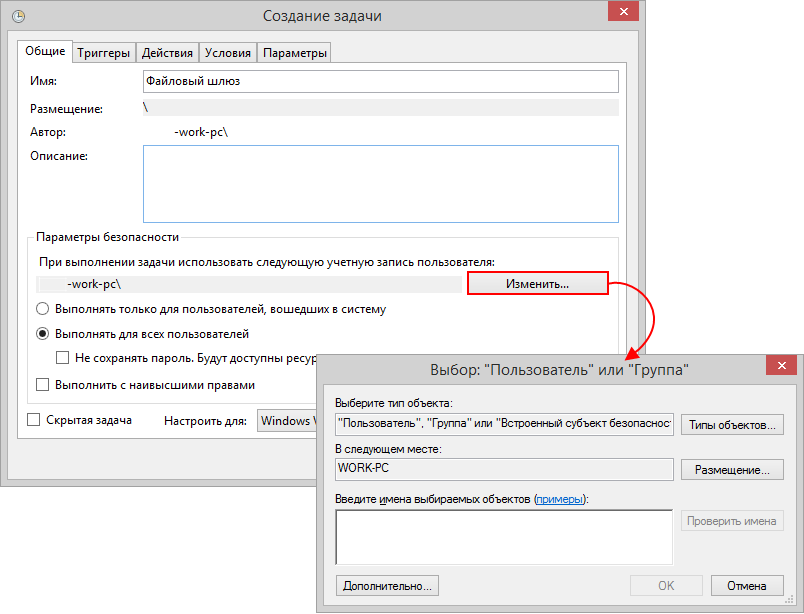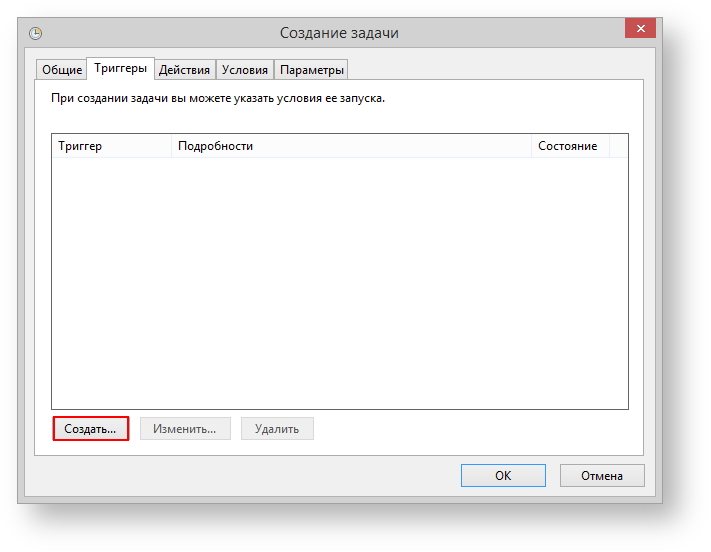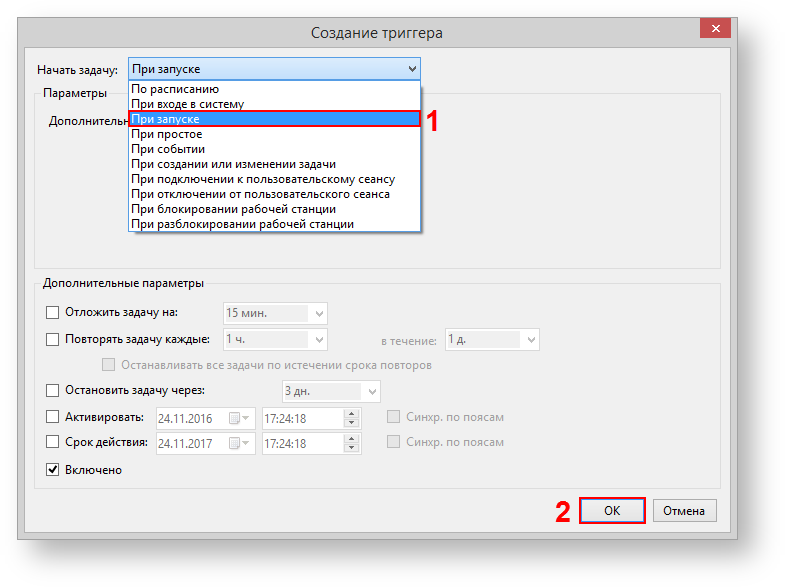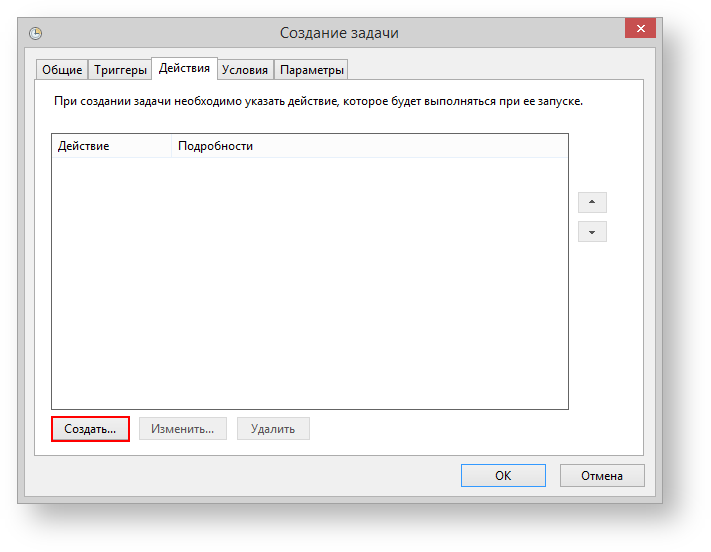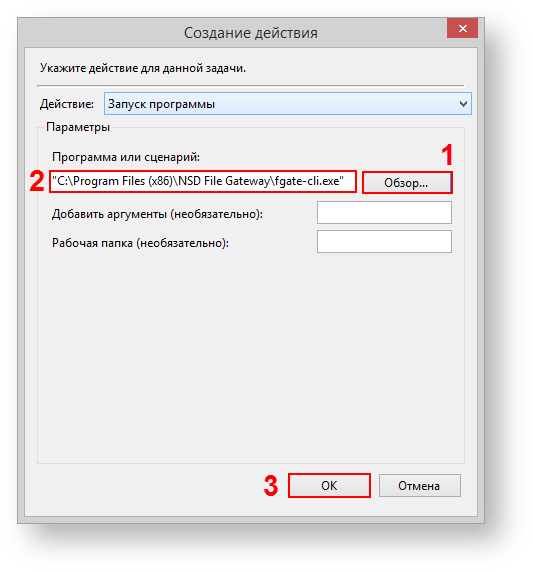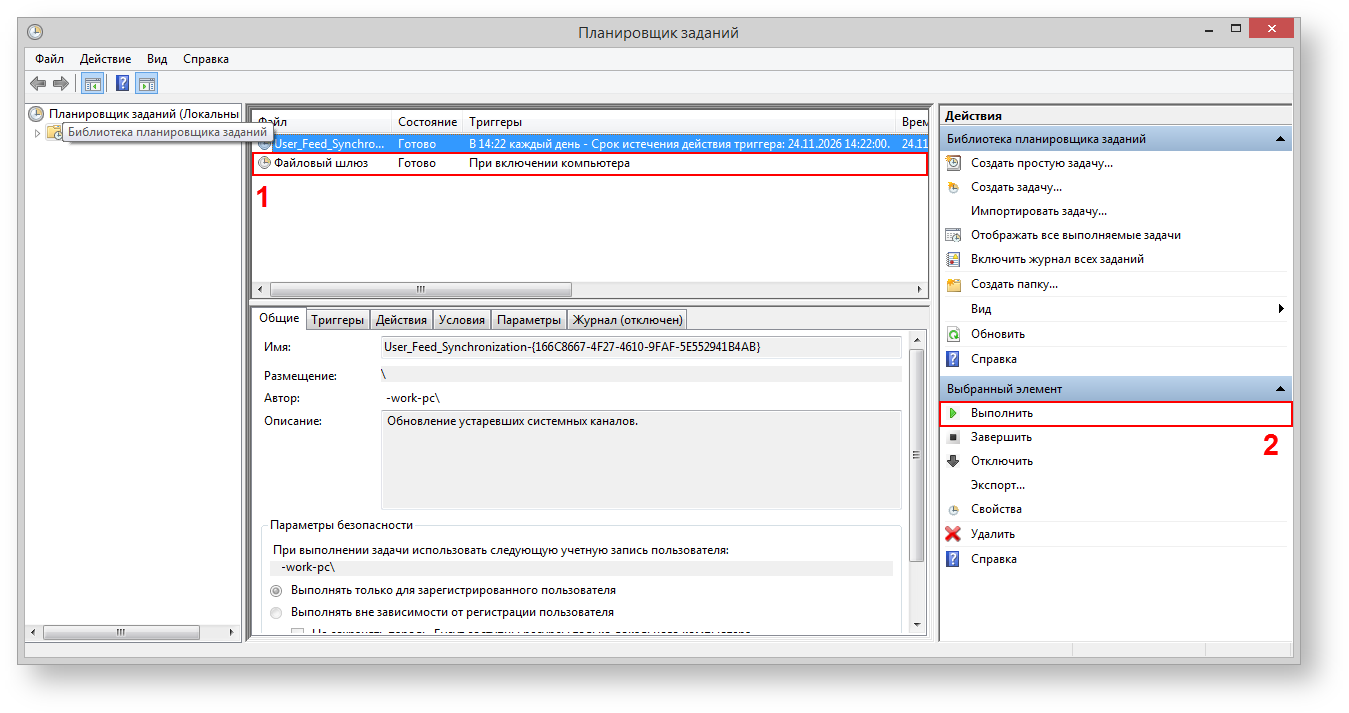Для работы файлового шлюза следует использовать крипто-профиль, который не требует ввода пин-кода.
Консольную версию файлового шлюза можно запустить без интерактивной сессии. Для этого необходимо:
- Запустить Планировщик заданий (Task Scheduler) через меню Пуск.
- Нажать кнопку Создать задачу.
Рисунок 1 – Планировщик задач - В открывшемся окне следует:
- Ввести имя задачи, например, Файловый шлюз (1).
- Установить переключатель Выполнять для всех пользователей (2);
Рисунок 2 – создание задачи - (опционально) Указать пользователя, от имени которого будет запущен файловый шлюз.
Рисунок 3 – выбор пользователя
- Перейти во вкладку Триггеры и нажать кнопку Создать….
Рисунок 4 – Триггеры - В меню Начать задачу выбрать При запуске (1) и нажать кнопку ОК (2).
Рисунок 5 – создание триггера - Перейти во вкладку Действия и нажать кнопку Создать….
Рисунок 6 – действия - Нажать кнопку Обзор… (1), указать путь к файлу fgate-cli.exe (по умолчанию папка установки Файлового шлюза %PROGRAMFILES(X86)%\NSD File Gateway) (2) и нажать кнопку ОК (3).
Рисунок 7 – создание действия
Далее откроется окно, где нужно ввести пароль от учетной записи, под которой будет осуществляться использование файлового шлюза. После этого в Планировщике задач появится строка с созданной задачей (пункт 1 на рисунке ниже).
Рисунок 8 – созданная задача
Запустить задачу можно одним из следующих способов:
- нажать кнопку Выполнить (пункт 2 на рисунке выше);
- перезагрузить компьютер. Задача запустится при старте компьютера автоматически.
Настройка каналов файлового шлюза
Для настройки каналов первоначально следует запустить файловый шлюз одним из следующих способов:
- Двойное нажатие на иконку на рабочем столе (создается при установке программы),
- Двойное нажатие на файл fgate.exe (по умолчанию расположен в папке %PROGRAMFILES(X86)%\NSD File Gateway).
После настройки каналов (описание представлено здесь) следует закрыть программу.
Если настройка производится под учетной записью, отличной от той, что была указана при настройке файлового шлюза, то необходимо выполнить следующие действия:
Открыть папку:
C:\Users\ИМЯ_ВАШЕЙ_УЧЕТНОЙ_ЗАПИСИ\%APPDATA%\Roaming\NSD FileGateway
Скопировать файл config.json;
Открыть папку:
C:\Users\ИМЯ_УЧЕТНОЙ_ЗАПИСИ_НА_КОТОРУЮ_НАСТРОЕН_ФАЙЛОВЫЙ_ШЛЮЗ\%APPDATA%\Roaming\NSD FileGateway
- Вставить в нее файл config.json.
Далее необходимо перезапустить файловый шлюз. Сделать это можно двумя способами:
- Перезагрузить компьютер;
- В планировщике задач сначала остановить задачу, нажав кнопку Завершить, затем запустить, нажав кнопку Выполнить.
На этом настройка файлового шлюза закончена.